photoshop 利用素材制作漂亮的紫色水彩画
来源:Missyuan 作者:Sunnie翻译
本教程笔刷的运用很重要,作者用到的笔刷基本上市PS自带的,不过在高手的手里确定产生很多漂亮的效果。作者的每个步骤都说得非常详细,有兴趣的朋友可以尝试一下。
原图
最终效果
1、新建文件:700 * 438像素,用径向渐变填
本教程笔刷的运用很重要,作者用到的笔刷基本上市PS自带的,不过在高手的手里确定产生很多漂亮的效果。作者的每个步骤都说得非常详细,有兴趣的朋友可以尝试一下。
原图 
最终效果 
1、新建文件:700 * 438像素,用径向渐变填充背景,渐变颜色#FFFFFF和#FFE0FC。 
2、打开原图,拖入背景图,命名为鹤图层,调整大小,并将飞鹤从图中抠出来。 
3、新建一个层,从笔刷套中选择一款笔刷,用粉色或紫色(#D1A7CD)刷一下,命名图层为水彩图层1,并将其拖到最上层,图层模式为颜色加深。 

4、新建一个层,选用一个大S形笔刷,颜色#EFB9EB,画出背景,命名为水彩图层2,图层模式为正片叠底。 

5、接下来,打开笔刷选项,选择干画笔,点选其中任何一个。笔刷大小79像素,模式为叠加,不透明度和流量为30%,选择飞鹤图层,任意画一些形状,如下图所示: 


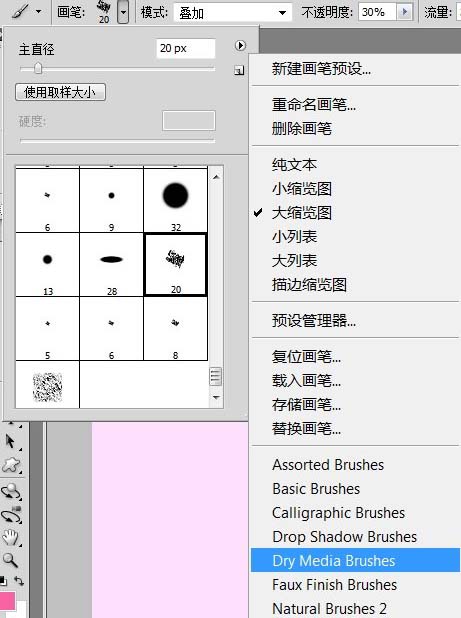
6、选择飞鹤图层,滤镜-滤镜库-艺术效果-干画笔,参数设置如下图所示: 

7、作为最后的水彩细节,用另一个S形状的水彩画笔,在背景上画一些浅粉色的图案,如下图所示: 
8、添加一些文字,我用的是Scriptina和ErasLight字体: 
9、最后添加纹理图。加入纹理图,将其置于最上层,图层模式为正片叠底,不透明度为75%,完成最终效果。 

热AI工具

Undresser.AI Undress
人工智能驱动的应用程序,用于创建逼真的裸体照片

AI Clothes Remover
用于从照片中去除衣服的在线人工智能工具。

Undress AI Tool
免费脱衣服图片

Clothoff.io
AI脱衣机

AI Hentai Generator
免费生成ai无尽的。

热门文章

热工具

记事本++7.3.1
好用且免费的代码编辑器

SublimeText3汉化版
中文版,非常好用

禅工作室 13.0.1
功能强大的PHP集成开发环境

Dreamweaver CS6
视觉化网页开发工具

SublimeText3 Mac版
神级代码编辑软件(SublimeText3)
 如何在Photoshop(文件大小,分辨率,颜色空间)中准备图像以供网络使用?
Mar 13, 2025 pm 07:28 PM
如何在Photoshop(文件大小,分辨率,颜色空间)中准备图像以供网络使用?
Mar 13, 2025 pm 07:28 PM
如何在Photoshop(文件大小,分辨率,颜色空间)中准备图像以供网络使用?













